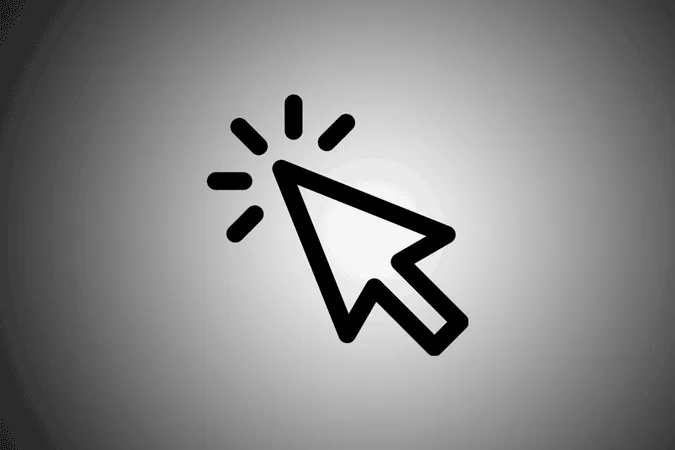Chromebookeissa on vakiomallinen osoitinkursori, mutta jos haluat jotain jännittävämpää, voit helposti vaihtaa kursorin väriä, kokoa tai jopa korvata sen mukautetuilla kuvilla joko natiivisti tai kolmannen osapuolen sovellusten avulla. Aloitetaan.
Menetelmä 1 – Vaihda kursori asetuksista
Voit tehdä perusmuokkauksia, kuten muuttaa kursorin kokoa, väriä tai jopa korostaa väriä ympyrällä, käyttämällä Chromebookin sisäänrakennettuja asetuksia. Voit muuttaa niitä avaamalla Chromebookin asetukset.
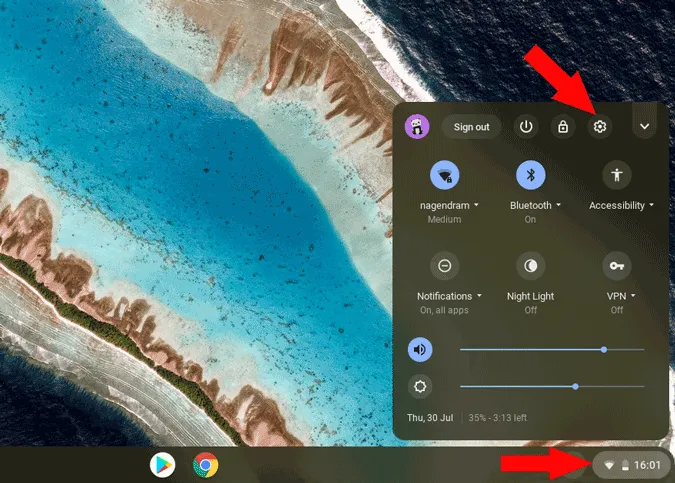
Napsauta nyt vasemmanpuoleisessa valikossa kohtaa Lisäasetukset ja napsauta sitten kohtaa Käytettävyys.
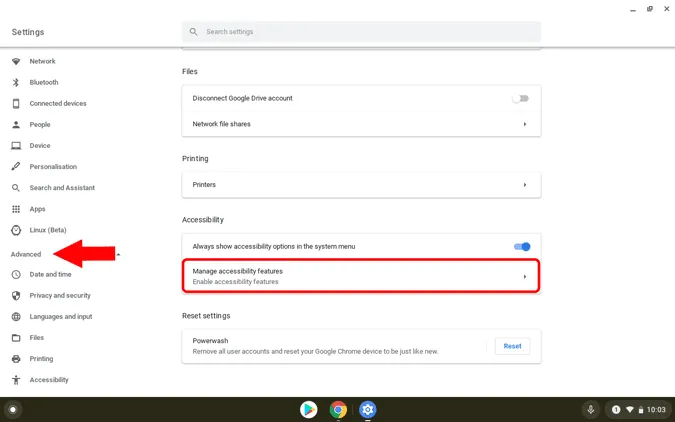
Nyt löydät vaihtoehdon nimeltä ”Saavutettavuusominaisuuksien hallinta”. Napsauta sitä ja hiiri ja ohjauslevy -osion alta löydät vaihtoehtoja, joilla voit muuttaa kursorin kokoa, väriä ja myös lisätä renkaan sen ympärille, jotta se on helposti näkyvissä.
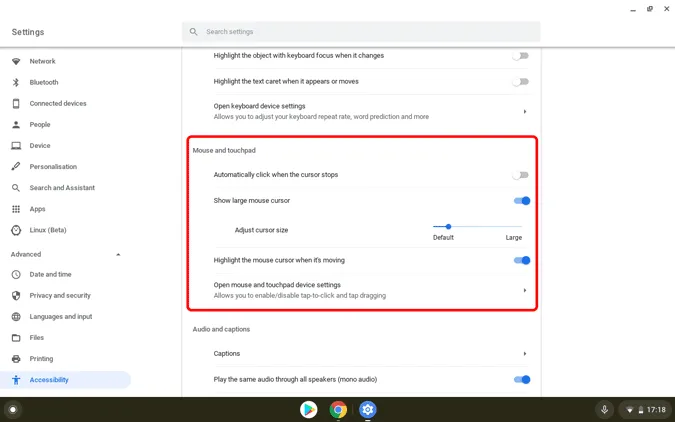
Voit myös siirtyä kohtaan Asetukset > laite > Kosketusalusta ja muuttaa asetuksia, kuten osoittimen nopeutta, napauttamalla napsauttamisen, napauttamalla vetämisen jne. mahdollistamista. Mutta tämän lisäksi sinulla ei ole paljon tekemistä sisäänrakennettujen asetusten kanssa.
Menetelmä 2 – Muuta kohdistimia kolmannen osapuolen laajennuksilla
On olemassa valtava määrä Chrome-laajennuksia, jotka voivat muuttaa kursorin ulkoasua monilla esiasetetuilla kursorivaihtoehdoilla, ja joissakin laajennuksissa voit jopa ladata oman kursorin. Tässä on kuitenkin juju: nämä kolmannen osapuolen kursorit eivät toimi Android- ja Linux-sovelluksissa. Joten aina kun viet hiiren näissä sovelluksissa, kursori muuttuu tavalliseksi tavalliseksi kursoriksi.
Tästä huolimatta tässä on muutamia parhaita laajennuksia, jotka toimivat moitteettomasti Chromebookeissa.
Mukautettu kursori Chromelle
Kaikista kursorin muokkauslaajennuksista Custom Cursor for Chromessa on enemmän esiasetettuja kursoreita alkaen Thor-käden kursorista Airpods-kursoriin. Sen avulla voit jopa ladata mukautetun kuvan. Jokaisesta valitsemastasi kursorista löytyy kaksi osoitinta, joista toinen on tavallinen osoitin ja toinen osoitin, jonka saat, kun viet hiirellä minkä tahansa linkin päälle. Oletusarvoisesti kursorit on asetettu näyttämään todella suurilta, mutta voit helposti muuttaa kokoa tai jopa kiertää niitä hieman. Custom Cursorilla on yli 2 miljoonaa käyttäjää, ja se on epäilemättä suosituin kursorilaajennus, joka on saatavilla Chromelle ja sitä kautta Chromebookeille.
Lisää Custom Cursor Chromebookiin
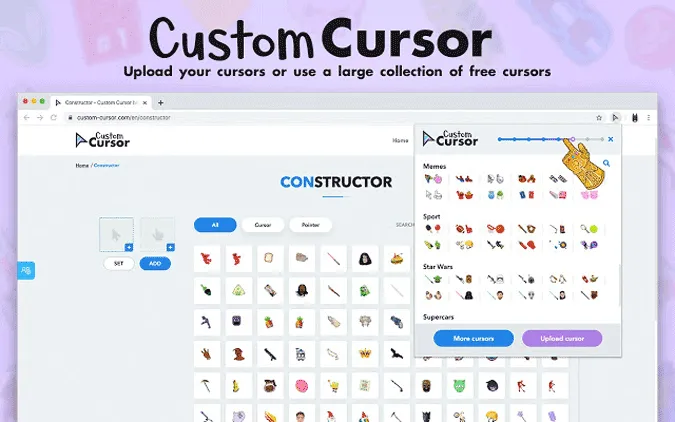
Oma kursori
My Cursor on samanlainen kuin Custom Cursor, mutta yksi keskeinen ero on kirjasto. Custom Cursorissa on kursoreita, jotka edustavat joko tuotemerkkiä tai jotakin elokuvan hahmoa, kun taas My cursorissa on valtava määrä kursoreita, jotka näyttävät ja tuntuvat enemmän erilaisilta emojilta. Voit myös ladata kursorin, jos haluat. Sinun on kuitenkin odotettava vähintään minuutti tai kaksi, ennen kuin valittu kursori otetaan käyttöön, mikä vaikeuttaa kursorin valitsemista testausta varten. Kursorissani on myös yksi kursorin kuva, joten kun klikkaat mitä tahansa linkkiä, siirryt tavalliseen käsikursoriin, jonka saat Chromebookeissa oletuksena.
Lisää My Cursor Chromebookiin
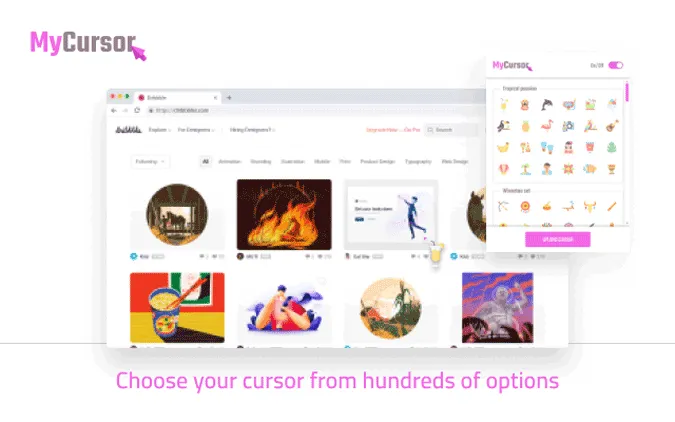
Korosta se
Highlight it ei ole täysin mukautettu kursori, mutta voit käyttää sitä tekstin korostamiseen verkossa kuten markkerin avulla. Itse asiassa kursorisi näyttää myös markkerilta. Parasta on, että laajennus muistaa merkitsemäsi tekstin, joten voit sulkea ja avata minkä tahansa sivun uudelleen, eikä merkitsemäsi tärkeä teksti katoa. Jos siis olet opiskelija, tämä laajennus voi olla hyödyllinen, kun käytät verkkoa oppikirjana. Joka tapauksessa sinun on aktivoitava se joka kerta, kun vierailet millä tahansa sivulla, koska se on tarkoitettu mukautetuksi kursoriksi, mutta työkaluksi kuten merkintälaite.
Lisää Highlight it Chromebookiin
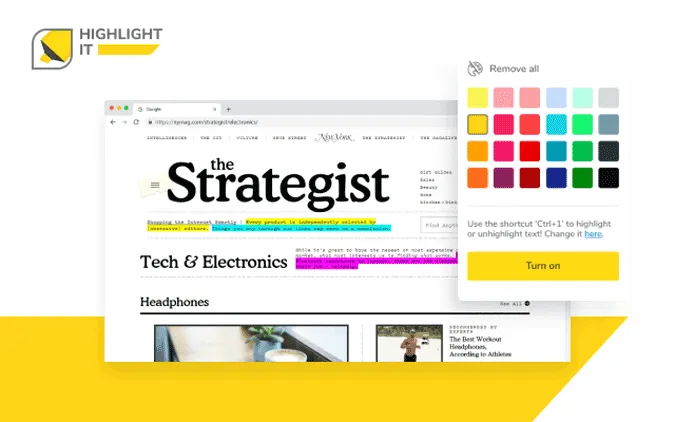
Pakkaaminen
On jopa useita laajennuksia, kuten Amazing Custom Cursor, Change Cursor, Cute Cursor jne. jotka toimivat hienosti ja joilla on ainutlaatuinen kursorikirjasto, jonka voit tarkistaa. Joka tapauksessa nämä kolmannen osapuolen kursorit eivät toimi Android-sovelluksissa ja Linux-sovelluksissa, koska ne toimivat omassa säiliössään ja niillä on omat asetuksensa.